win10是否有录屏功能 Win10系统自带录屏功能怎么打开
发布时间:2023-10-14 17:02:02 浏览数:
win10是否有录屏功能,如今随着科技的不断发展,我们对于电脑操作系统的需求也越来越高,而作为微软公司最新推出的操作系统,Win10备受关注。在使用Win10系统时,我们是否可以方便地进行屏幕录制呢?事实上Win10系统自带了强大的录屏功能,让我们能够轻松地记录下电脑屏幕上的各种操作和内容。如何打开Win10系统的录屏功能呢?让我们一起来探索一下吧。
具体步骤:
1.打开需要录屏的界面,按【Win+G】组合快捷键。可以调出Win10录屏功能。
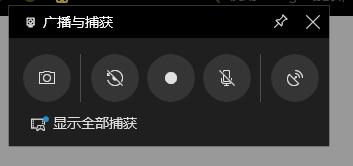
2.进入录屏软件主界面,点击红色圆圈,开始录制视频。
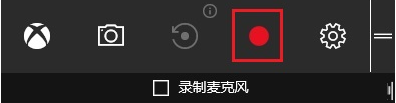
3.点击相机图标,可以进行屏幕截图,相机右侧图标为“录制”后台录制;点击齿轮图标,可以对录屏软件进行基本设置。包括常规、快捷键、音频等。
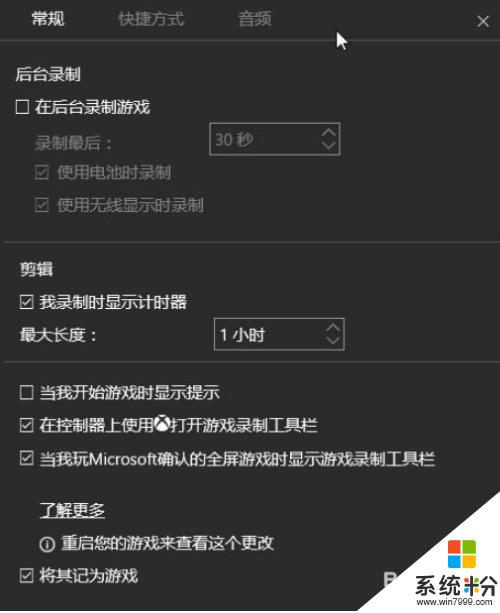
4.录制完成,点击红色圆圈,程序会自动保存视频文件。点击桌面左下角的win图标,弹出列表,选择【Xbox】。
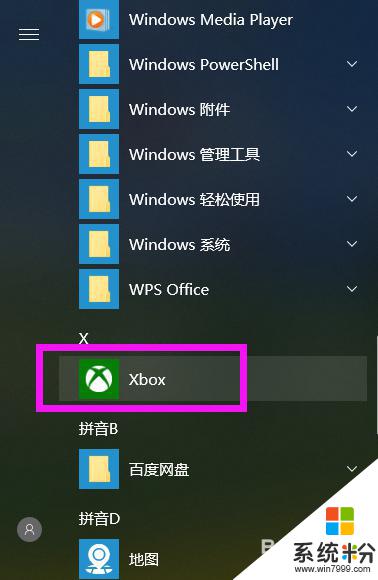
5.进入Xbox界面,点击左侧的【捕获】菜单。这里保存了刚才的录屏文件。
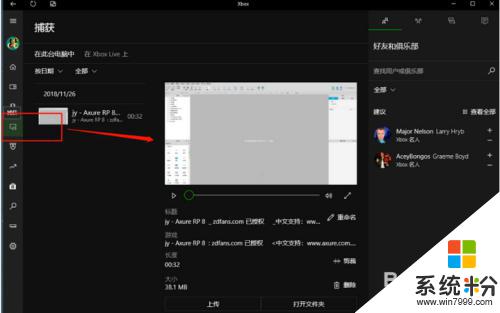
6.在这里可以对视频进行编辑、重命名、删除等自定义操作。
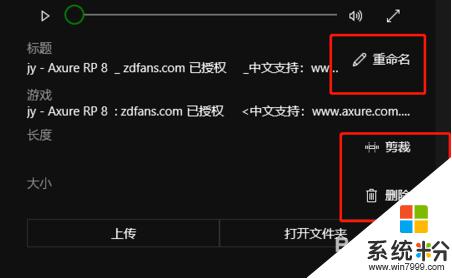
以上是关于win10是否具有录屏功能的全部内容,如果您遇到相同的情况,可以参照小编的方法进行处理,希望这些方法能对您有所帮助。